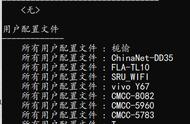在 Windows Server 2022 中,您可以根据系统负载和资源需求来调整一些系统设置,如虚拟内存、页面文件和网络缓冲区大小。以下是一些常见的设置和调整方法:
虚拟内存(Virtual Memory):
打开“控制面板”,选择“系统和安全”。
点击“系统”选项,然后选择“高级系统设置”。
在“性能”部分,点击“设置”按钮。
切换到“高级”选项卡,点击“更改”按钮。
取消选中“自动管理所有驱动器的分页文件大小”。
选择特定的驱动器,然后选择“自定义大小”。
输入初始大小和最大大小(以MB为单位),然后点击“设置”和“确定”。
页面文件(Page File):
打开“控制面板”,选择“系统和安全”。
点击“系统”选项,然后选择“高级系统设置”。
在“性能”部分,点击“设置”按钮。
切换到“高级”选项卡,点击“更改”按钮。
选择特定的驱动器,然后选择“无分页文件”或者“系统管理的大小”。
点击“设置”和“确定”。
网络缓冲区大小:
打开命令提示符(以管理员身份运行)。
输入以下命令来调整接收和发送缓冲区大小:
Copy Code
netsh int tcp set global autotuninglevel=disabled netsh int tcp set global chimney=disabled netsh int tcp set global rss=disabled
这些命令将禁用自动调整窗口大小、网络卸载和接收端缓冲区缩放功能。
电源计划(Power Plan):
打开“控制面板”,选择“硬件和声音”。
点击“电源选项”,选择适合服务器性能需求的电源计划。
可以选择“高性能”计划以获得最佳性能,或选择“平衡”计划以在性能和能效之间取得平衡。
网络设置优化:
根据网络负载和需求,调整网络适配器的高级设置。例如,调整接收和发送缓冲区大小、关闭不必要的协议等。
考虑配置负载均衡和故障转移,以提高网络性能和可靠性。
服务优化:
定期检查并禁用不需要的后台服务,以释放资源并提高性能。
针对特定应用程序或服务,根据其资源需求调整服务的优先级和参数设置。
安全性设置:
根据服务器的安全需求,调整防火墙设置、访问控制列表(ACL)等,以平衡安全性和性能。
更新和维护:
定期安装操作系统和应用程序的更新补丁,以修复漏洞并提供更好的性能和稳定性。
进行磁盘碎片整理和系统维护,以优化文件系统性能和资源利用。
监控和分析:
使用性能监视器或其他监控工具,实时监测服务器的资源使用情况,及时发现和解决性能问题。
分析服务器日志和事件记录,以识别潜在的性能瓶颈,并采取相应的优化措施。
,